10 modi per correggere le chiamate di Facebook Messenger che non squillano - TechCult
Varie / / April 12, 2023
Con l'app Messenger, puoi comunicare tramite chiamate vocali o video oltre agli SMS. Ma poiché l'app si imbatte in bug, potresti essere infastidito dagli errori quando effettui una chiamata o quando qualcuno chiama dall'altra parte. Questo può interrompere la tua conversazione causandoti frustrazione. Quindi, abbiamo annotato alcune delle correzioni più efficaci per le chiamate di Facebook Messenger che non squillano. L'articolo di oggi ti aiuterà a sbarazzarti della chiamata di Facebook Messenger che non funziona su Android. Continua a leggere per risolvere il problema e goditi conversazioni ininterrotte con i tuoi amici e familiari.
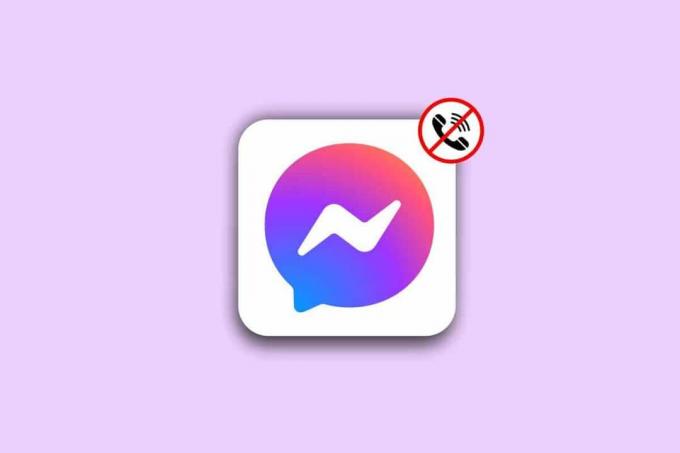
Sommario
Come risolvere le chiamate di Facebook Messenger che non squillano
In questo articolo impareremo come risolvere il problema di chiamata affrontato dai nostri lettori che utilizzano l'app Messenger. Prima di ciò, cerchiamo di ottenere approfondimenti sui motivi.
Risposta rapida
Prova ad aggiornare la tua app Messenger e accedi nuovamente a Messenger. Puoi anche controllare che il tuo dispositivo sia in modalità silenziosa o meno. In tal caso, prova ad aumentare il volume della suoneria.
Perché le chiamate non squillano su Facebook Messenger?
- Connettività di rete debole: Messenger è un servizio online che utilizza Internet. Una velocità inadeguata e una connessione Internet instabile svolgono un ruolo fondamentale nell'interruzione di servizi come messaggi o chiamate sull'app Messenger.
- Server difettoso: Se il server di Facebook Messenger è affetto da un'interruzione, è probabile che le chiamate di Facebook Messenger non squillino. La maggior parte delle funzionalità tende a non funzionare correttamente e si comporta in modo diverso se i server non funzionano.
- Obsolescenza dell'app: Un'app obsoleta è soggetta a bug e potrebbe anche porre problemi di sicurezza. Se non hai ancora installato l'ultima versione, è possibile che tu stia riscontrando l'errore a causa di bug nell'app Messenger stessa.
- Le notifiche di Messenger sono disabilitate: Sappiamo che le notifiche sono fastidiose, quindi molti utenti disattivano le notifiche per app specifiche. Ma a volte, ciò si traduce in un errore quando una chiamata sull'app Messenger non viene visualizzata perché l'app è chiusa e le notifiche sono disattivate.
- Le notifiche di sistema sono disattivate: Disattivare o disabilitare completamente le notifiche di sistema è un modo per mettere il dispositivo in modalità Non disturbare senza abilitare effettivamente DND. Molte persone trovano fastidioso ricevere notifiche durante il giorno, quindi scelgono di silenziare le app sui propri dispositivi per evitare di riceverle. Verifica se esiste una condizione di questo tipo che causa l'errore sul tuo dispositivo.
- Restrizioni sui dati Internet e sull'utilizzo della batteria: Gli smartphone non hanno bisogno che tutte le app siano aperte e utilizzate per consentire il funzionamento di qualsiasi funzionalità di un'app che utilizza Internet. Un'impostazione di utilizzo dei dati limitato rallenta la velocità di connessione per un'app e disabilita anche le funzionalità e le funzioni in background. Ciò non solo consente di risparmiare dati e batteria, ma causa anche problemi come una chiamata da parte di qualcuno che non si connetterebbe al dispositivo senza Internet.
- Chat disattivate: Intendiamo questo chiaramente. Non sentirai notifiche o chiamate da un contatto disattivato.
- File corrotti: I file di dati in un'app spesso vengono danneggiati a causa di problemi di gestione e altri aspetti relativi all'hardware o al software. Ciò attiva errori durante l'utilizzo dell'app per uno scopo particolare.
- DND attivo sul dispositivo: Se hai mantenuto attivo Non disturbare sul tuo dispositivo, questo è probabilmente il motivo per cui le chiamate di Facebook Messenger non squillano.
Prima di dirigerci verso alcuni dei metodi in più passaggi, consideriamo alcune nozioni di base che potrebbero essere il motivo per cui stai riscontrando il problema.
Metodo 1: attendere il tempo di attività del server
Ripristina la connessione Internet al dispositivo o cambia la sorgente Internet dai dati mobili al Wi-Fi se ne hai uno, per un aumento della velocità. Inoltre, regola il volume del dispositivo se è basso per poter ascoltare una chiamata. Anche quando il server Messenger è inattivo, potresti notare il problema. Controllalo Rilevatore di down.
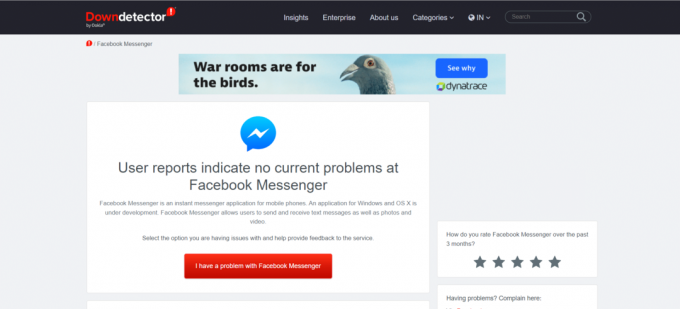
Metodo 2: attiva i contatti di Messenger
Potrebbe esserci la possibilità che quando un particolare contatto effettua una chiamata con te su Messenger, tu non sia in grado di sentire la suoneria. Tuttavia, quando qualsiasi altro contatto ti chiama, il telefono squilla. Ciò indica che potresti aver disattivato l'audio di quella persona su Messenger. Per riattivare l'audio di un contatto nell'app Messenger:
1. Avvia il Messaggero app.
2. Nel Chat scheda, toccare il contatto che si desidera riattivare.
3. Colpire il iopulsante nell'angolo in alto a destra dello schermo.

4. Selezionare Notifiche e suoni.
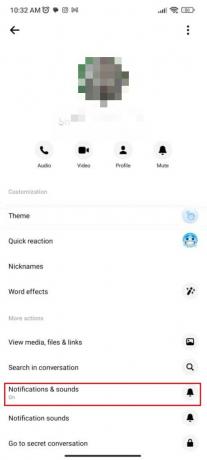
5. Abilita i suoni di notifica per il contatto specifico. Assicurati anche che l'interruttore for Chiamate è acceso.
Leggi anche:Come attivare/disattivare le chat head su Messenger
Metodo 3: abilita le impostazioni delle notifiche in-app
Come abbiamo discusso in precedenza, per evitare il cespuglio causato dalle notifiche delle app, gli utenti lo tengono disabilitato sui propri dispositivi. È importante consentire loro di risolvere questo problema per correggere le chiamate di Facebook Messenger che non squillano. Per abilitare le notifiche per l'app Messenger sul tuo dispositivo Android, puoi seguire questi passaggi.
Nota: Questi passaggi vengono eseguiti su Samsung Galaxy S20 FE 5G (Android 13 Un'interfaccia utente 5.1). A seconda della marca/modello di smartphone, i metodi potrebbero subire lievi variazioni.
1. Avvia il Messaggero app sul dispositivo Android.
2. Colpire il Icona dell'hamburger (tre linee orizzontali) nell'angolo in alto a destra.

3. Tocca il icona dell'ingranaggio (impostazioni)..
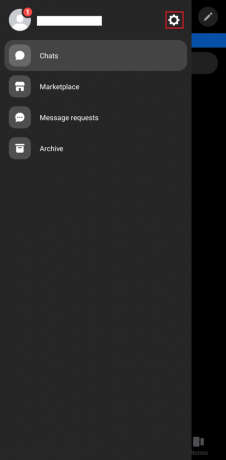
4. Ora scorri verso il basso e seleziona Notifiche e suoni.
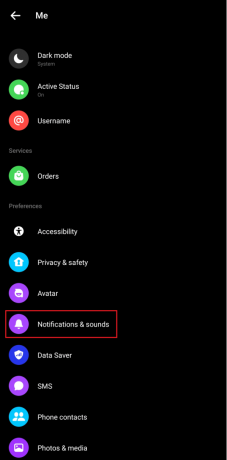
5. Attiva A Consenti notifiche.
Nota: Quando si attiva per attivarlo, si accede direttamente alla finestra delle impostazioni del telefono affinché le notifiche dell'app lo abilitino.
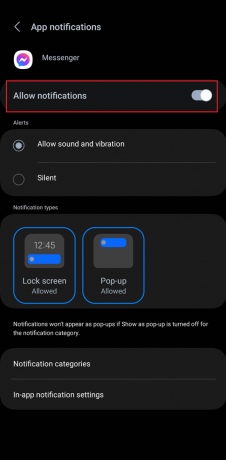
Nota: Torna indietro ora e imposta la suoneria e personalizza le notifiche per l'app Messenger.

Metodo 4: abilita le notifiche di sistema
Se nell'ultimo passaggio hai abilitato le notifiche per l'app Messenger sul tuo dispositivo Android e questo non ha risolto Facebook Le chiamate di Messenger non squillano per errore sul dispositivo, dovresti controllare se il tuo telefono è autorizzato a squillare e mostrare le notifiche.
Nota: I seguenti metodi sono stati provati su Infinix Smart 6 HD.
1. Scorri verso il basso il barra di notifica nella parte superiore dello schermo.
2. Qui, individuare il titolo del suono.
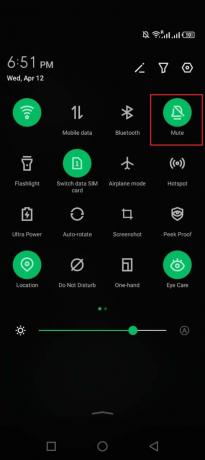
3. Se il tuo dispositivo è impostato su Muto, quindi toccalo per passare a Squillo.

Controlla se questo risolve il problema con la chiamata di Facebook Messenger che non funziona su Android.
Leggi anche:I 10 migliori modi per correggere l'errore durante il caricamento dei media in Facebook Messenger
Metodo 5: aggiorna l'app Messenger
Se le cose di cui sopra sono intatte, proviamo con il primo metodo. Sappiamo già che un'app obsoleta è in grado di causare errori minori o maggiori. Per risolverlo, dovresti installare l'app nella sua ultima versione. Leggi la nostra guida a Aggiorna le app su Android.

Metodo 6: utilizzo illimitato dei dati
Anche se disponi di una connessione Internet buona e ottimale che esegue Internet ad alta velocità sui dispositivi intorno a te, lo stesso potrebbe non verificarsi nel tuo dispositivo se hai limitato l'utilizzo dei dati per certo applicazioni.
Nota: Sono stati provati i seguenti metodi Samsung S20FE 5G (Android 13 One UI 5.1).
1. Lancio Impostazioni sul tuo telefono.
2. Tocca Connessioni.
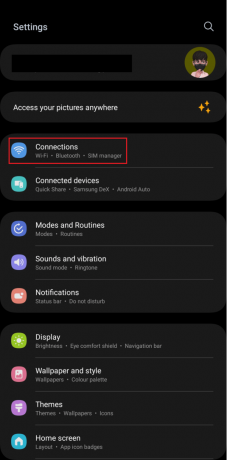
3. Tocca il Utilizzo dei dati opzione.
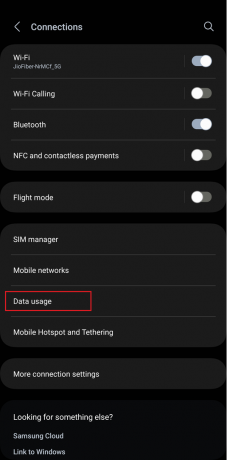
4. Colpo Risparmio dati.
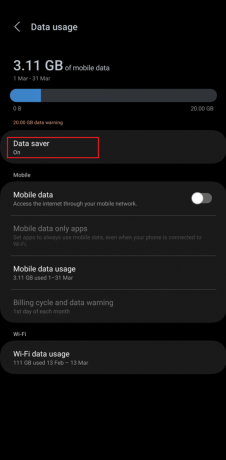
5. Se è acceso, fai scorrere il Accendere ora attivalo e giralo spento.
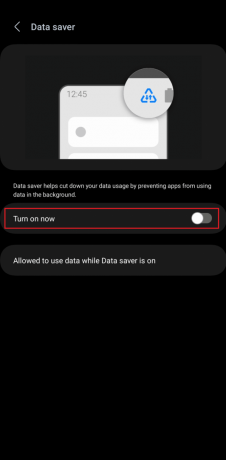
Se non desideri disattivare il risparmio dati sul tuo dispositivo, puoi scegliere di disattivarlo solo per l'app Messenger. Per questo:
6. Tocca Consentito l'uso dei dati mentre Risparmio datiè acceso.
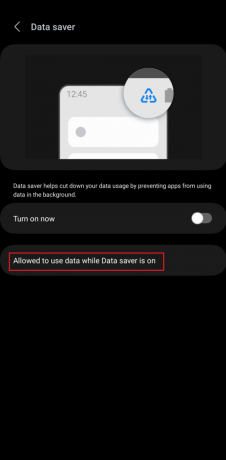
7. Scorri verso il basso fino a Messaggero.

8. Clicca il alternare escluderlo dalla limitazione.
Leggi anche:Notifica di Messenger ma nessun messaggio? Come sistemarlo
Metodo 7: disabilitare le restrizioni in background per Messenger
Le restrizioni in background risparmiano la batteria su un dispositivo da consumare quando l'app non viene utilizzata.
Nota: I seguenti metodi sono stati provati su Samsung S20FE 5G (Android 13 One UI 5.1).
1. Tocca e tieni premuto il Icona del messaggero e colpisci il 'io' pulsante.
2. Clicca sul Batteria opzione.

3. Scegliere Senza restrizioni.
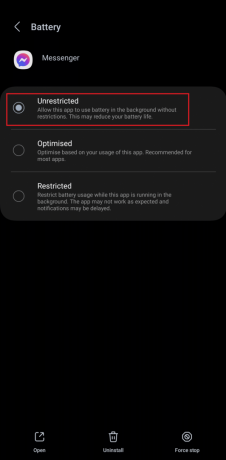
Metodo 8: Disabilita Non disturbare
Se hai abilitato la modalità DND sul tuo dispositivo perché trascorri la maggior parte della giornata sul posto di lavoro o scegli la pace rispetto a qualsiasi altra cosa, è una tua scelta. Tuttavia, questo deve essere disabilitato per correggere le chiamate di Facebook Messenger che non squillano sfortunatamente.
Nota: I seguenti metodi sono stati provati su Samsung S20FE 5G (Android 13 One UI 5.1).
1. Aprire Impostazioni sul dispositivo.
2. Tocca il Notifiche opzione.
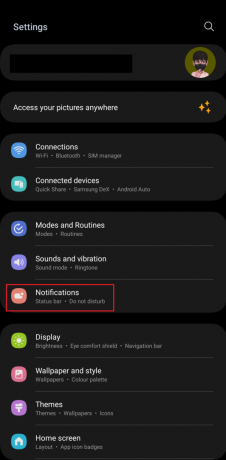
3. Colpo Non disturbare.

4. disattivareNon disturbare dall'interruttore se è abilitato.
Nota: Puoi personalizzare l'attivazione e la disattivazione automatica dei servizi DND per un determinato periodo di tempo sul tuo smartphone aggiungendo la tua pianificazione. cioè., Aggiungi programma

Leggi anche:Come ignorare e non ignorare i messaggi su Messenger
Metodo 9: cancella i dati della cache di Facebook Messenger
Se stai riscontrando che la chiamata di Facebook Messenger non funziona su Android o sul tuo dispositivo iOS, prova cancellando i dati della cache e liberando spazio affinché l'app funzioni correttamente.
Nota: I seguenti metodi sono stati provati su Samsung S20FE 5G (Android 13 One UI 5.1).
1. Nel Impostazioni del dispositivo Android, scorrere verso il basso e toccare App.

2. Scorri verso il basso e scegli il Messaggero app.

3. Tocca il Magazzinaggio opzione.
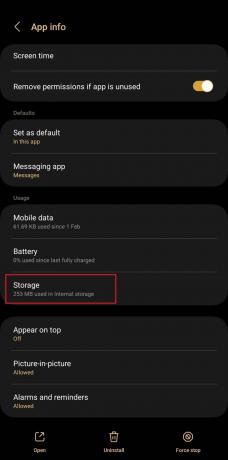
4. Selezionare Cancella cache cancellare.
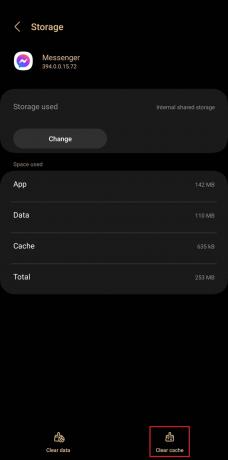
Leggi anche:Come avviare una conversazione segreta su Facebook Messenger
Metodo 10: Reinstallazione completa di Facebook Messenger
L'ultimo tentativo da seguire se noti che la chiamata di Facebook Messenger non funziona su Android è disinstallare l'app e reinstallarla.
Nota: I seguenti metodi sono stati provati su Samsung S20FE 5G (Android 13 One UI 5.1).
1. Nel Impostazioni del telefono, toccare App.
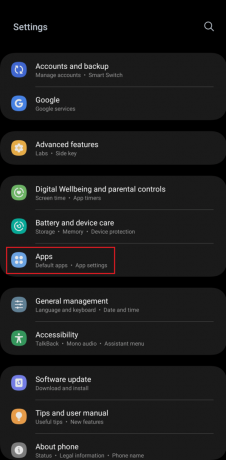
2. Navigare verso Messaggero app e selezionala.
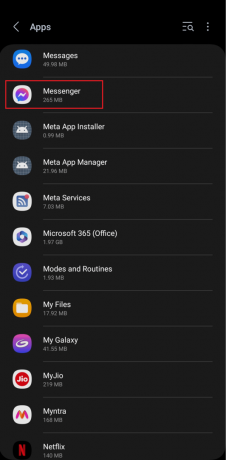
3. Seleziona il Disinstalla opzione.
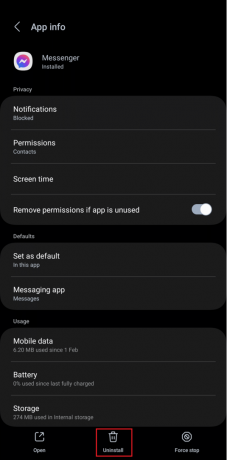
4. Reinstallare da Google Play Store.

5. Login al tuo account Messenger e controlla se il problema è stato risolto.
In definitiva, se nessuno dei metodi di cui sopra funziona per risolvere il problema, indica che l'app ha riscontrato un bug e dovresti attendere fino a quando il bug non viene risolto dal loro team. Controlla eventuali dichiarazioni ufficiali di Facebook sul funzionario Gestore Twitter di Messenger o su Gestore Twitter di Meta Newsroom. Puoi anche rivolgerti a Supporto Facebook Messenger centro assistenza.
Consigliato:
- Come reimpostare un Chromebook gestito
- Come eseguire il backup di Gmail
- 10 modi per risolvere il ritardo di Facebook Messenger su Android
- Come vedere i messaggi archiviati su Facebook Messenger
Con ciò chiudiamo l'articolo. Speriamo che con l'aiuto di questa guida tu sia riuscito a risolvere il problema Le chiamate di Facebook Messenger non squillano problema. Se hai domande o suggerimenti, sentiti libero di lasciarli cadere nella sezione commenti qui sotto.
Elon è uno scrittore di tecnologia presso TechCult. Scrive guide pratiche da circa 6 anni e ha trattato molti argomenti. Ama trattare argomenti relativi a Windows, Android e gli ultimi trucchi e suggerimenti.



